题目内容
Photoshop2020教程——使用径向滤镜
题目答案
1、将图像打开,接着使用快捷键Ctrl+J将背景图层复制一份。选择复制得到的图层,执行“滤镜>Camera Raw”菜単命令,在弹出的Camera Raw窗口中单击工具箱中的“径向滤镜”按钮,在画面中花簇位置按住鼠标左键拖曳绘制区域。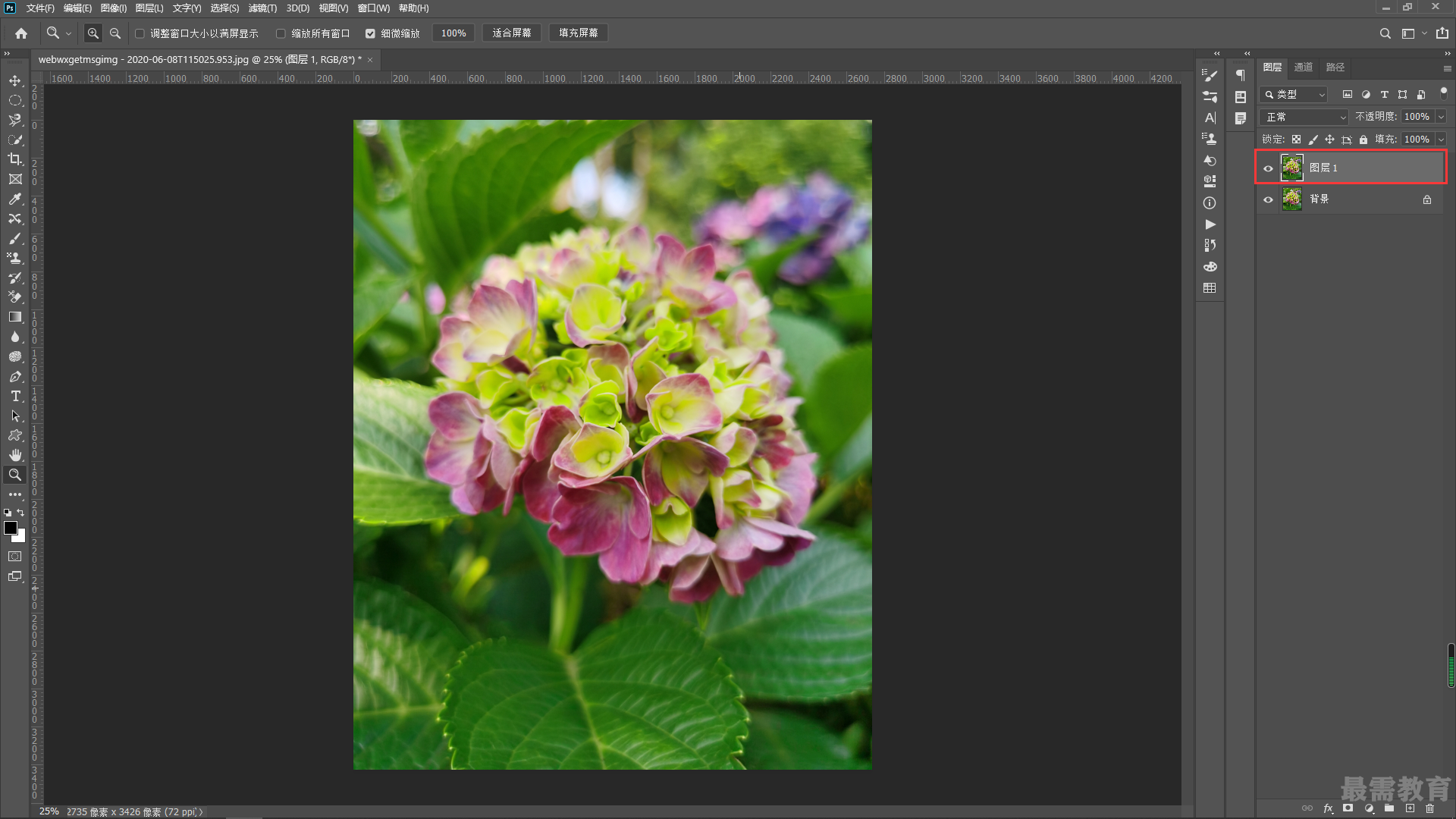
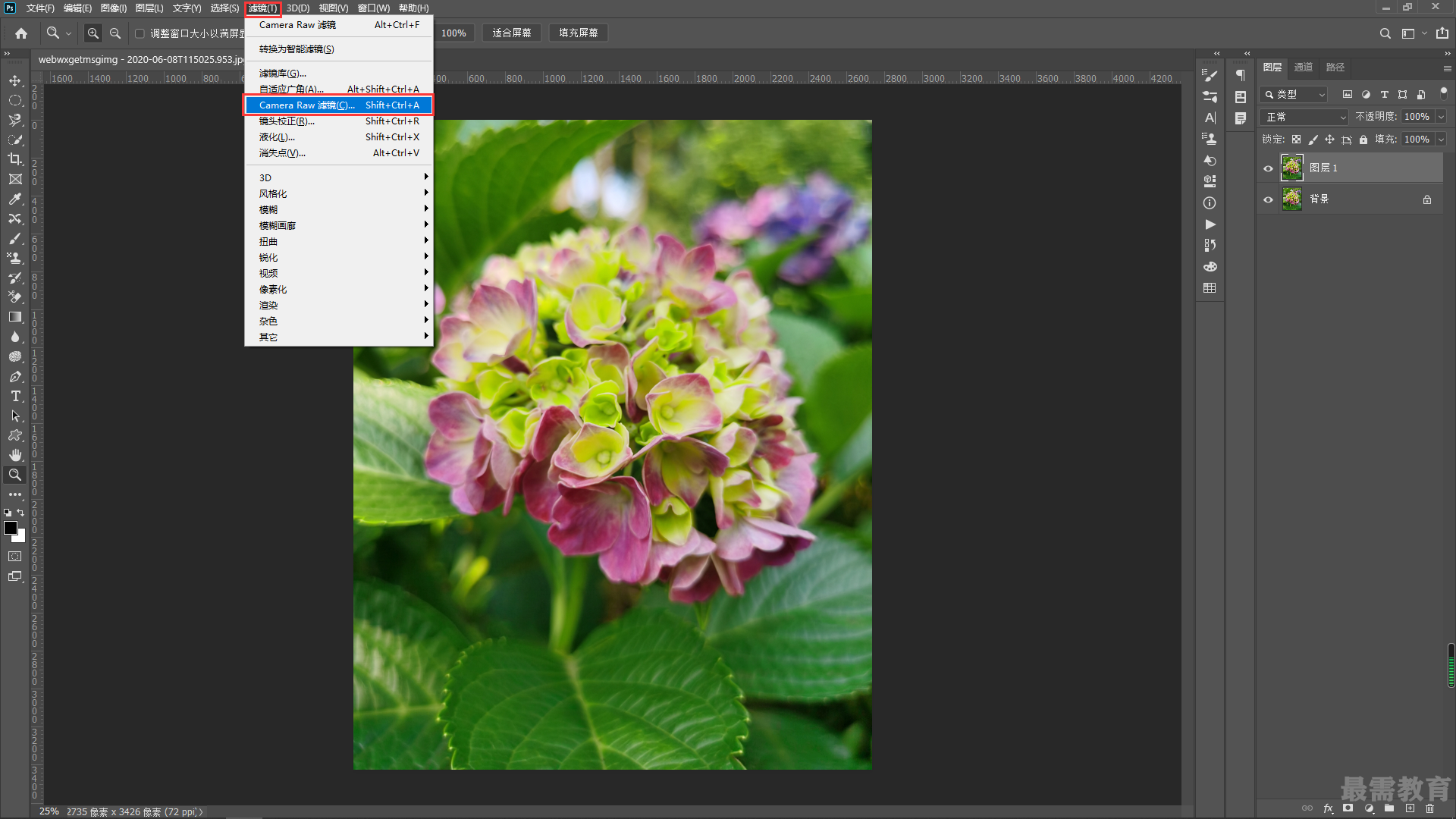
2、在右侧设置“色温”为57, “色调”为+100, “曝光”为+2.5, “饱和度”为+100,然后将右侧的选项卡一直往下拖曳直到底部,设置“效果” 为“外部”。接着将光标放在虚线上方的控制点上,向上拖曳调整虛线框的范围。
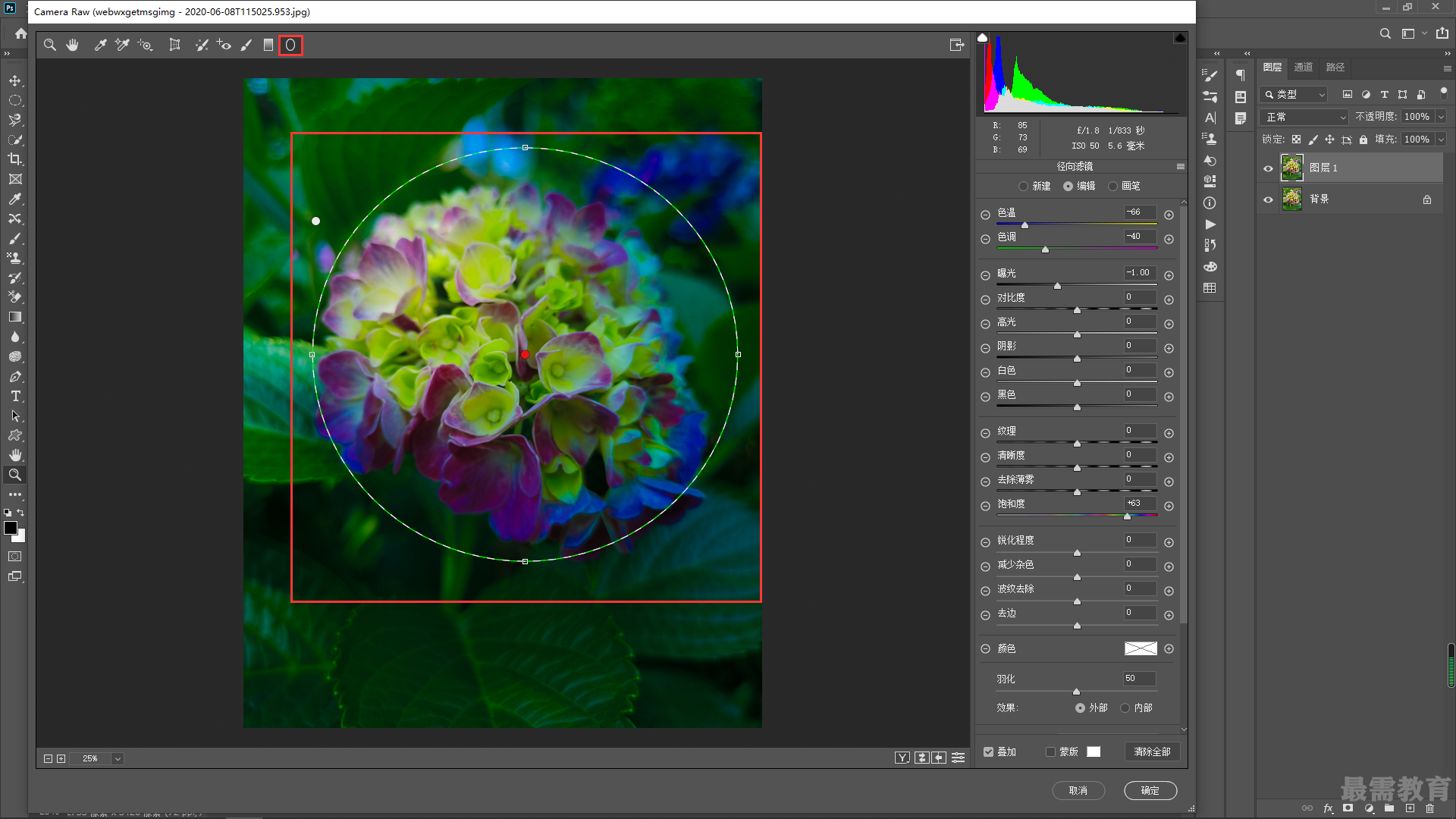
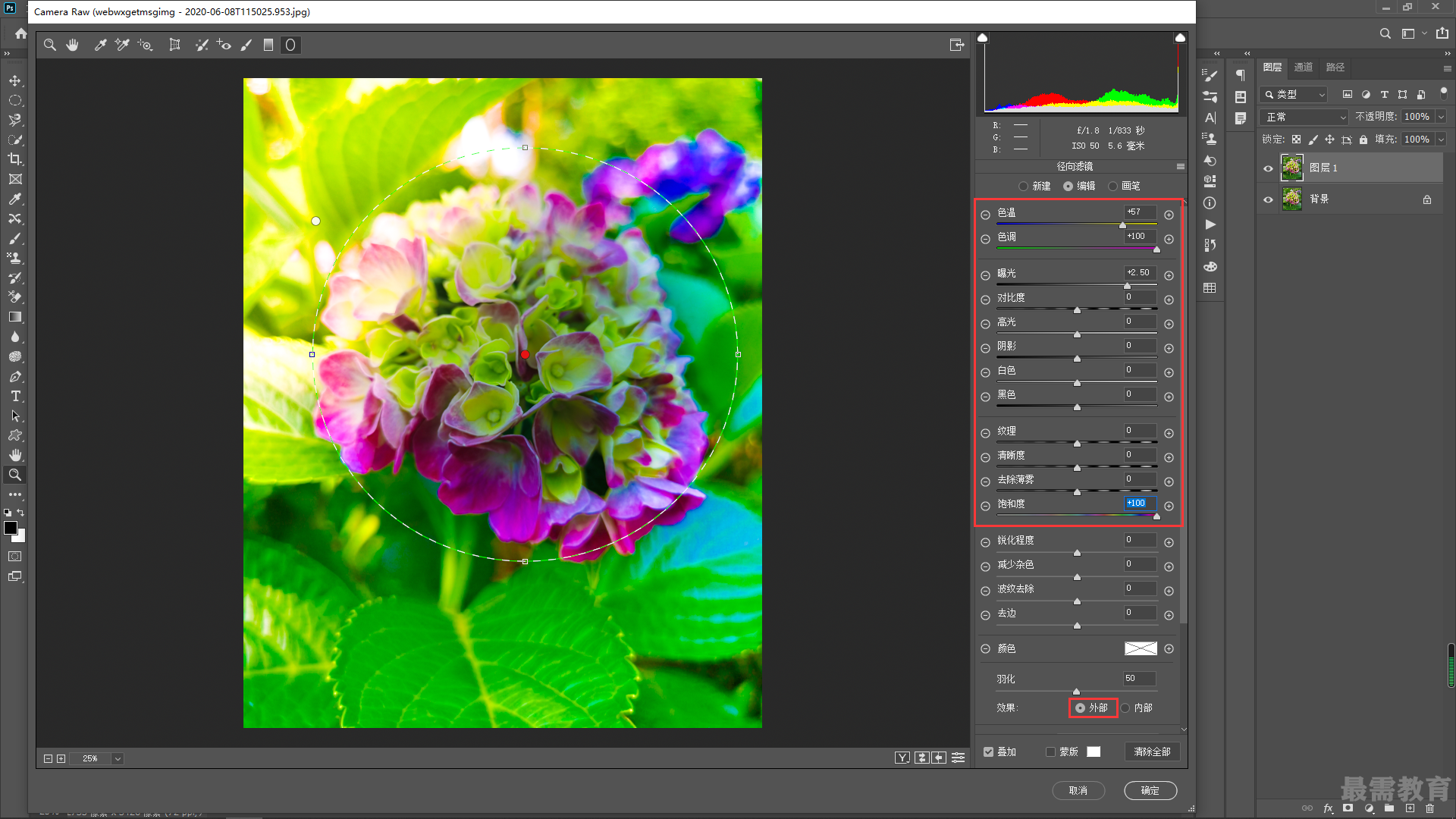
3、接着将光标放在虚线外,按住鼠标左键进行旋转。然后将光标放在虚线上方中间的控制点上,按住鼠标左键向下按压,将虚线框适当缩小。调整完成后单击 “确定”按钮。
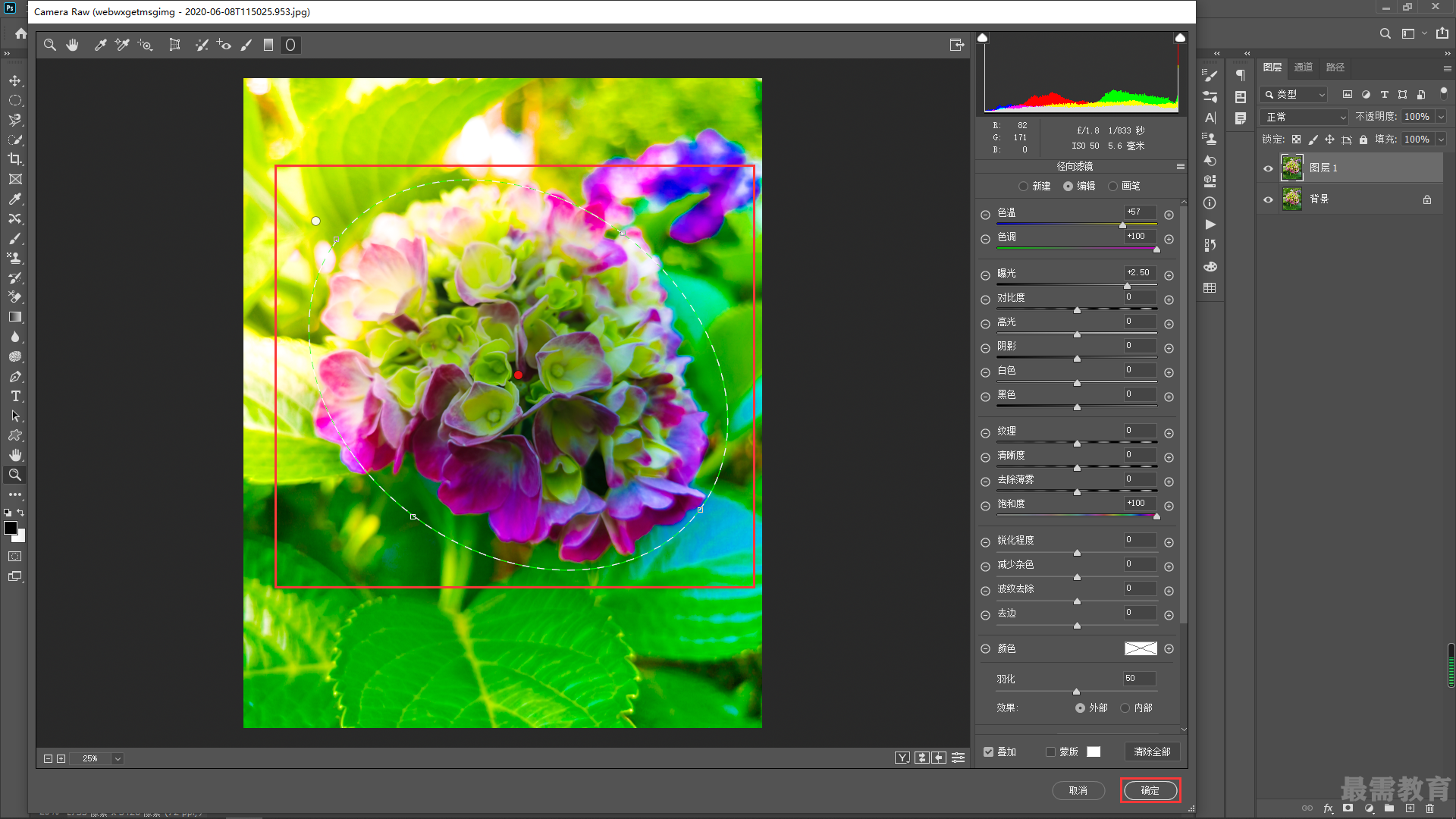





点击加载更多评论>>